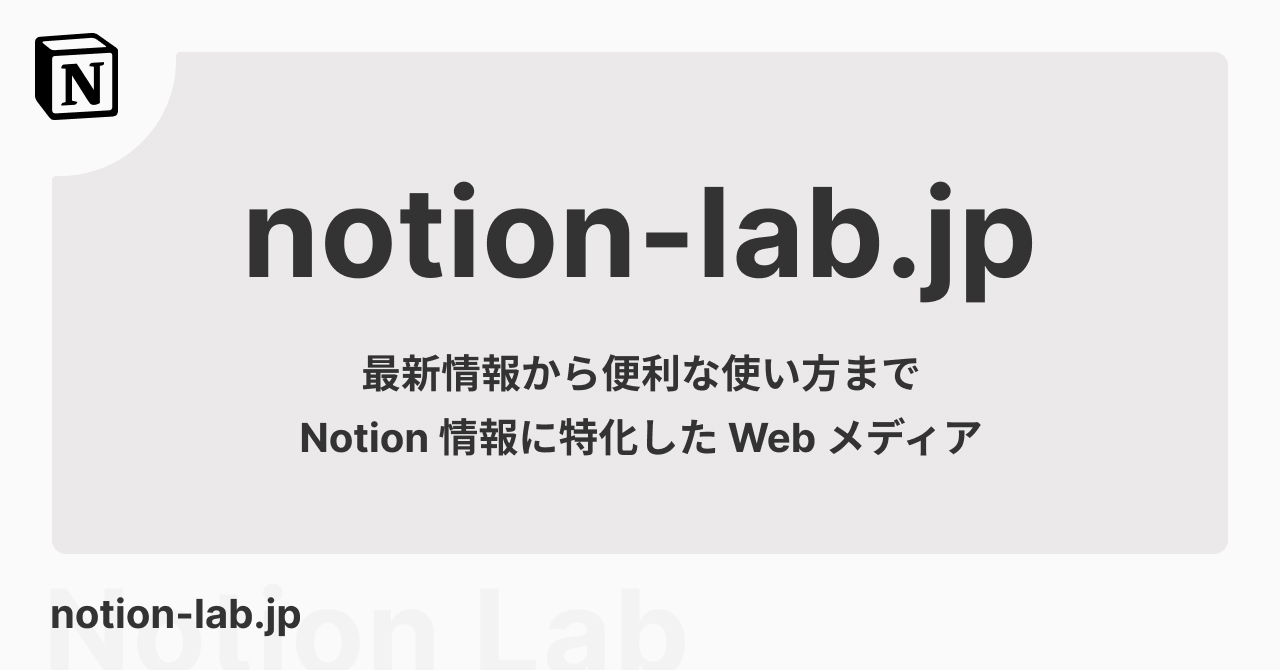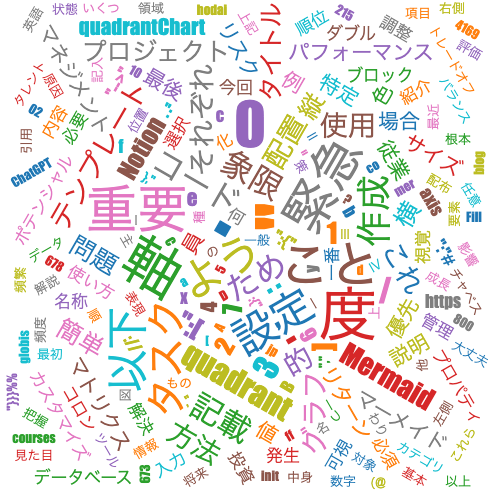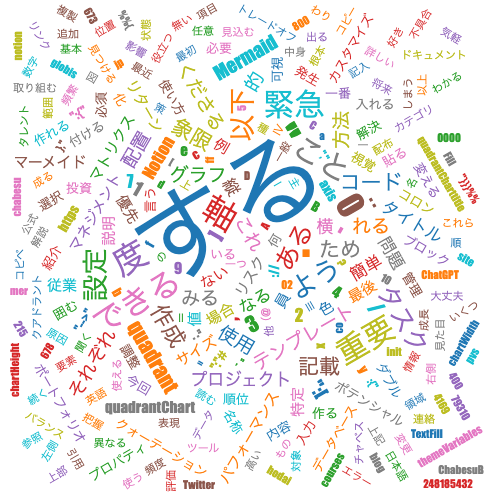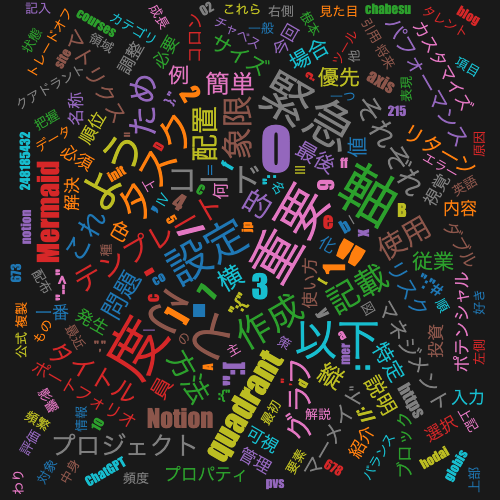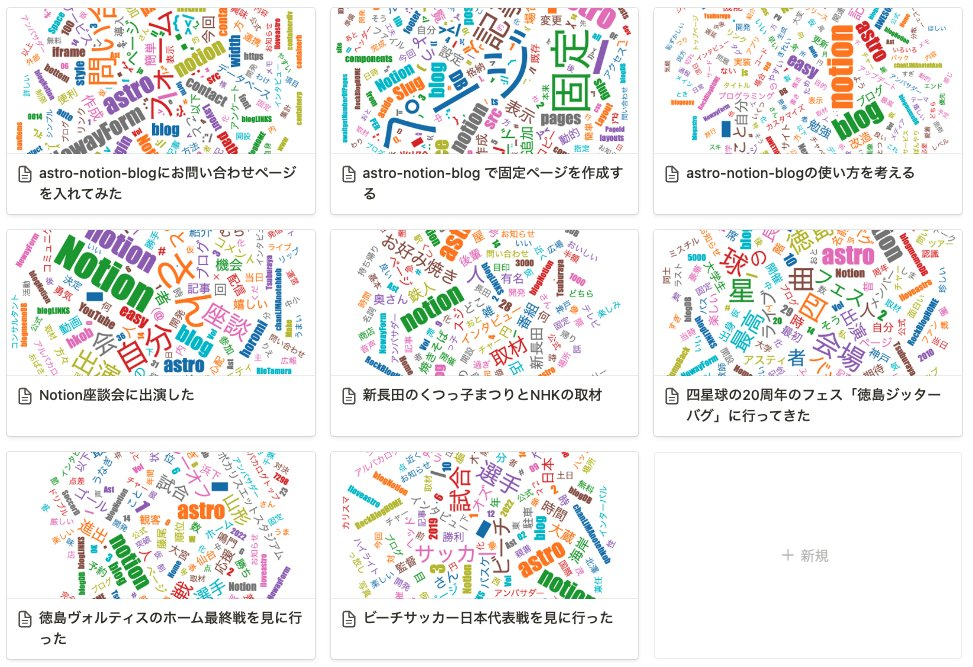前の記事
Notionのページ内の文章からワードクラウドを作成する拡張機能「Notion Word Cloud」
2024年5月〜 Schoo さんでの講座が始まります → 詳しくはこちら
- Notion のアカウントを作成する → 作成はこちら(無料)
- 法人さま向け 導入支援・構築代行の依頼 → お問い合わせ
こんにちは、チャベスと言います。
今回は、以下の動画のように Notion のページ内の文章から単語を抽出し、単語の出現頻度に応じて画像を生成する Chrome 拡張機能「Notion Word Cloud」を紹介します。
拡張機能のインストール
以下のリンクからインストールできます。
できること
この拡張機能では、生成される画像に関していくつかの設定を変更できます。今回は、Notionの同じページで拡張機能の設定を変更しながら生成される画像の違いを確認していきます(ちなみに、ページの内容は以下の記事と同じです)。
1. 抽出する品詞を選択できる
ページ内の文章から抽出する品詞を以下の 3つから選択できます。
- 名詞
- 動詞
- 形容詞
それぞれの設定で生成される画像は以下です。
名詞のみの場合。
動詞のみの場合。
形容詞のみの場合。
名詞・動詞・形容詞の場合。
ちなみに文字の位置や角度はランダムなので、画像を生成するたびに画像の内容は変わります。
2. 背景色を変更できる
背景色はライト・ダークの 2種類から選択できます。以下はダークを選択した場合の画像です。
3. 画像サイズを変更できる
画像サイズは 1 - 9999 ピクセルで設定できます。以下は、1500 × 500 ピクセルに設定された画像の例です。(先ほどまでの画像はすべて500 × 500ピクセルでした。)
拡張機能の使い道
Notionのページにおいて、カバー画像やギャラリービューの画像を設定することで、ページの特徴を表現し、おしゃれな見た目にすることができます。
おわりに
今回は、私が作成した拡張機能「Notion Word Cloud」を紹介しました。もし不具合やご要望、使用例などがあれば Twitter(@ChabesuB) の DM などでご連絡いただけると嬉しいです。
初学者からでも安心して Notion を学べるオンラインコミュニティ「Notion 大学」を運営中。Notion コミュニティとしては国内最大規模で、会員数は現在200名以上となっております。
- 分からないことは24時間チャットツールでいつでも質問できる
- コミュニティ内の限定勉強会でタスク管理や知識管理術が学べる
- 1から学べる Notion 学習ロードマップで初心者からでも学習可能
- Notion 大学限定の学習動画が100本以上
- 定期的に開催している有料セミナーへの無料参加券
- 過去の有料記事・有料テンプレートが全て閲覧可能
コンテンツや特典盛りだくさんです。参加方法は下記の記事をご覧ください。